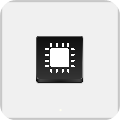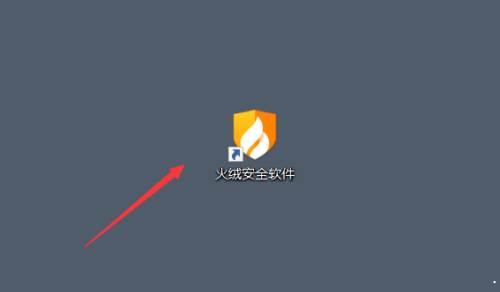大番茄一键重装系统是安装在windows系列的电脑上一款非常专业的系统重装软件,软件支持winXP、win7系统的安装,该软件的操作界面简单且非常的好用,小白用户也能快速学会,几乎不需要多余的操作,一键式在线重装,无需光盘。驱动自动备份还原,装好的系统立即就能使用!
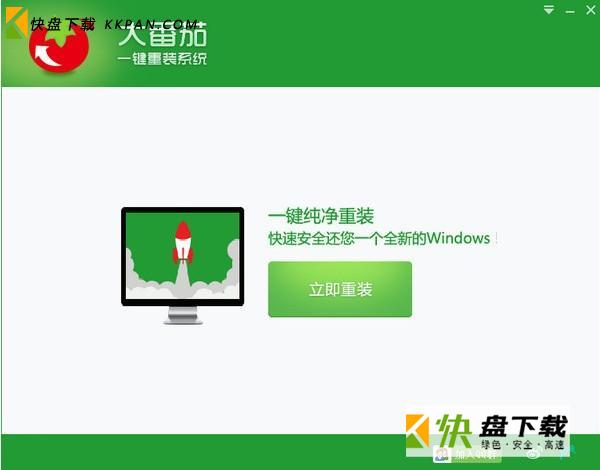
大番茄一键重装系统软件特色
操作简单
一键式在线重装,无需光盘。驱动自动备份还原,装好的系统立即就能使用!
无人值守
开始后无需守候在电脑旁,使您可以充分利用时间。
极速引擎
文件操作速度更快,操作更精确,重装耗时更短!
安全稳定
格式化重装,释放硬盘空间,杜绝磁盘碎片,系统运行快速流畅!
大番茄一键重装系统使用方法
1.下载软件后,并正常打开,点击软件首界面的“立刻重装”按钮进入检测页面,完成后查看是否检测成功,成功则点击“下一步”,失败请从大番茄官网寻求帮助。
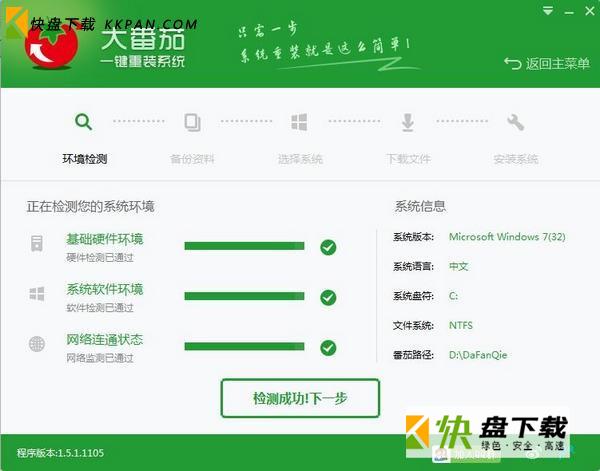
2.进入下一步后,打钩选中要备份的内容,点击”备份“按钮,大番茄会自动将文件备份到选中的目录下,备份完毕后点击“下一步”,如无需备份则全部不要打钩会弹出提示框是否无需备份点击是进入“下一步”。
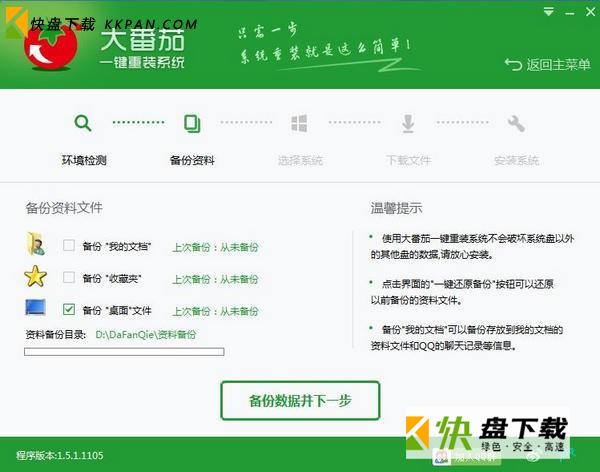
3.根据系统推荐选择你要安装的系统,点击“下一步”按钮,程序会自动进入“下载文件”页面,如系统已下载好可以选择本地安装系统,点击“下一步”,直接进行重装。
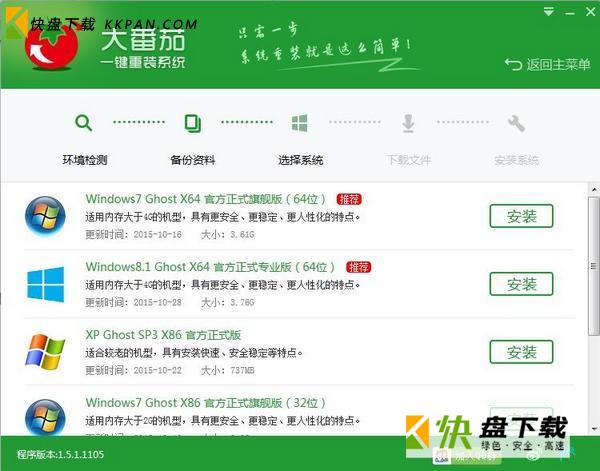
4.文件下载成功之后,点击“下一步”进入安装系统页面。
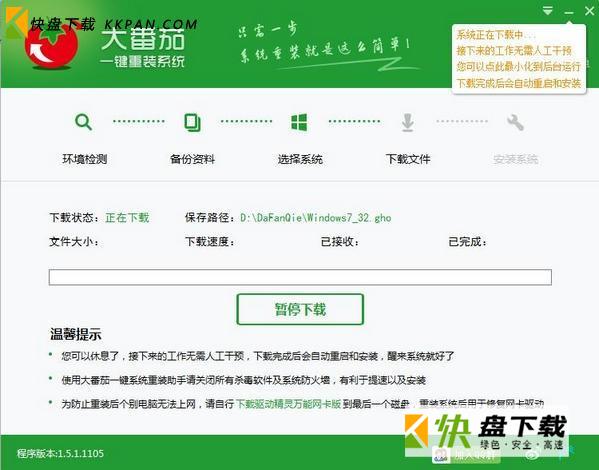
5.点击“取消”按钮取消安装或者点击“立即重启”按钮,电脑会自动重启并开始安装新系统。
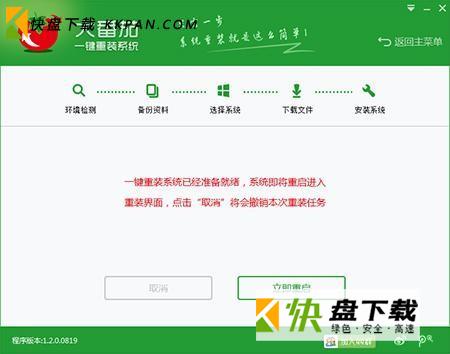
6.系统安装完成后,打开大番茄点击备份还原即可将之前备份的文件还原。